使用Word工作的时候,需要在文章内打,那么怎么在Word文档内打号呢?下面是小编介绍word中方框中加入对号的教程,有需要的小伙伴一起来下文看看吧,希望可以帮助到大家! 操作方法
使用Word工作的时候,需要在文章内打“√”,那么怎么在Word文档内打“√”号呢?下面是小编介绍word中方框中加入√对号的教程,有需要的小伙伴一起来下文看看吧,希望可以帮助到大家!
操作方法:
方法一:
打开Word,点击【插入】-【符号】-【其他符号】。
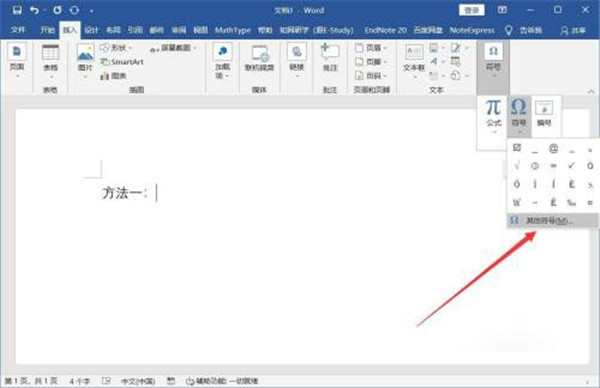
选择字体为wingdings,找到对应的符号,点击插入即可。
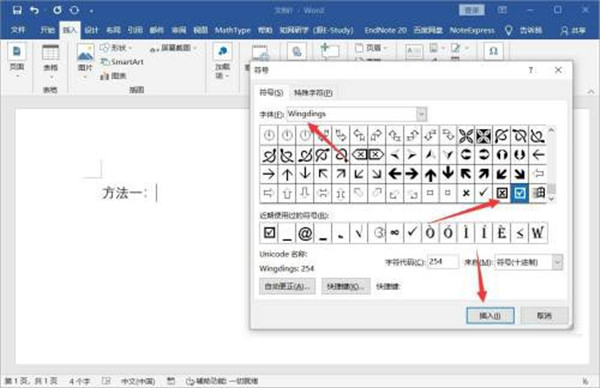
方法二:
选择插入符号,设置字体为Arial,子集为标点和符号,找到对勾,点击【插入】。
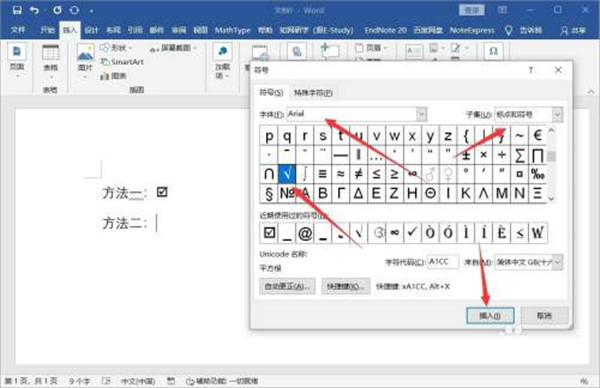
选中符号,点击【带圈字符】。
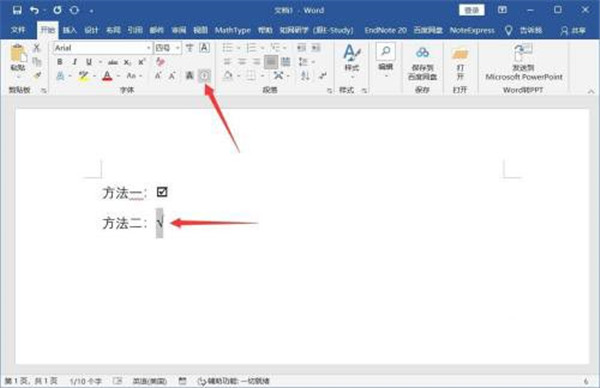
设置圈号为方框,点击【确定】即可。
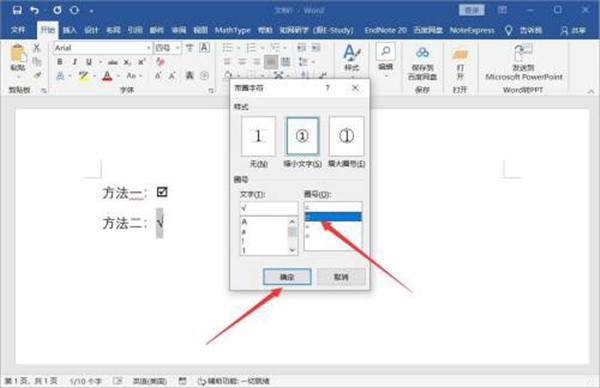
方法三:
点击开始菜单栏中的字符边框。
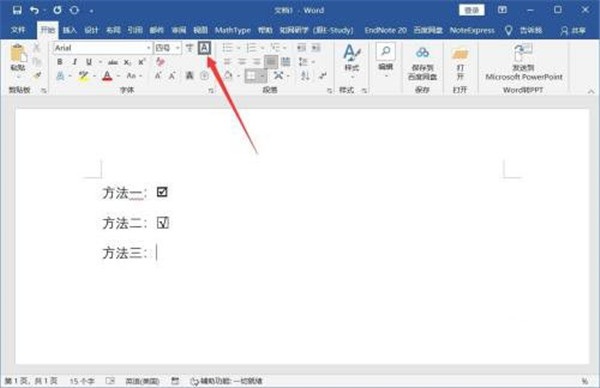
点击插入符号中的对勾即可。
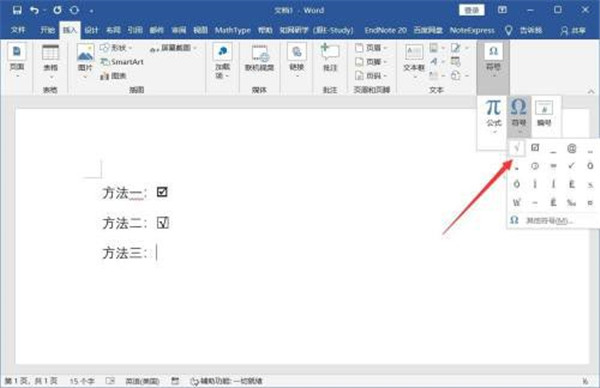
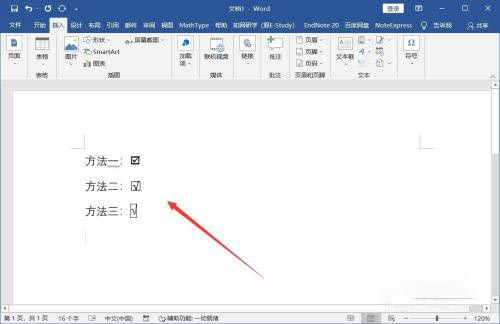
以上这里为各位分享了word中方框中加入√对号的教程。有需要的朋友赶快来看看本篇文章吧!
